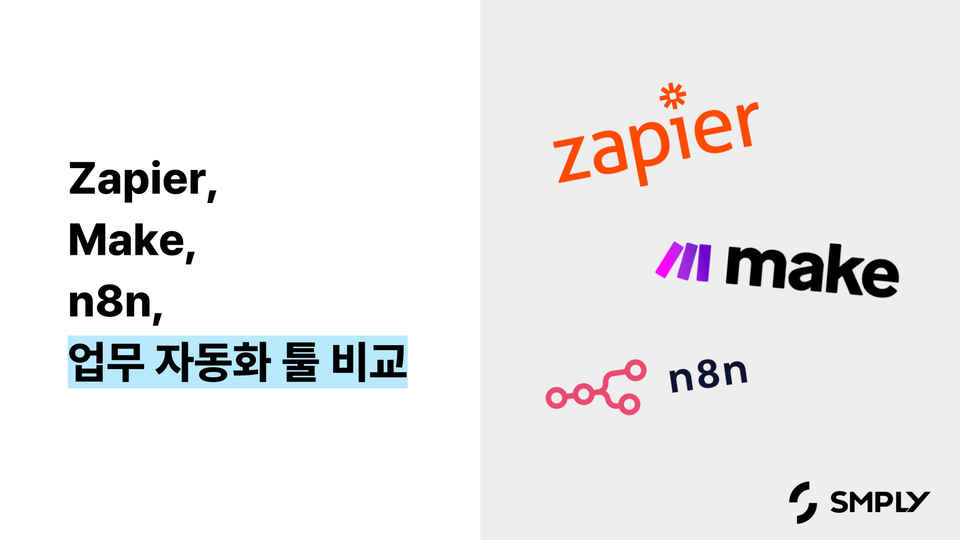[노션] 워크스페이스, 팀 스페이스, 멤버 삭제하는 방법(+노션 비용 청구 방식)
노션 워크스페이스, 팀 스페이스, 멤버 삭제 방법 비용 청구 방식까지, 효율적인 노션 관리 팁을 확인해 보세요.
![[노션] 워크스페이스, 팀 스페이스, 멤버 삭제하는 방법(+노션 비용 청구 방식)](/content/images/size/w1200/2025/05/---_--------_----1.png)
온라인 협업 및 작업 관리 SaaS, 노션
노션은 깔끔한 디자인과 간편한 사용 방법으로 많은 기업 및 개인이 사용하는 문서 작성, 프로젝트 관리, 작업 일정 관리, 데이터베이스 생성 및 공유 등 다양한 작업을 수행할 수 있는 온라인 협업 및 작업관리 SaaS입니다.
이번 글에서는 노션 워크스페이스, 팀스페이스, 멤버 삭제하는 방법과 요금 폭탄을 해결할 수 있는 방법에 대해 소개해 드리겠습니다.
1️⃣노션 워크스페이스
워크스페이스는 노션을 이루는 가장 큰 단위의 페이지입니다. 여러분의 모든 행동은 노션 워크스페이스 안에서 이루어집니다. 원하는 방식으로 정보를 정리하고, 콘텐츠를 작성하고, 게스트를 초대할 수 있죠.
✅노션 워크스페이스 나가기
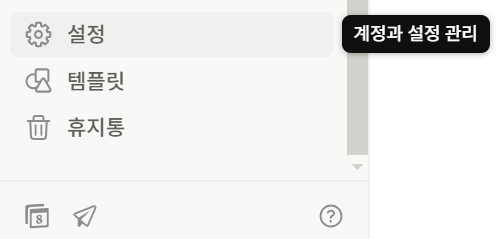
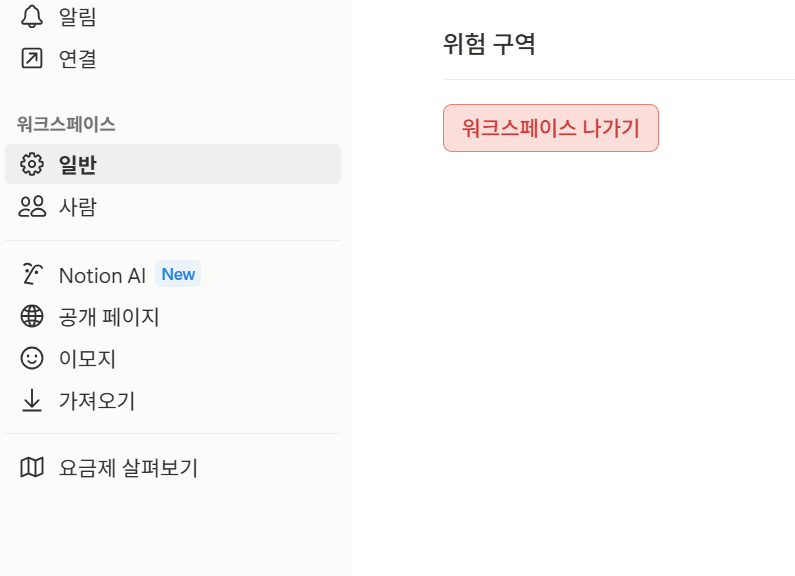
- 노션 왼쪽 사이드바 하단에서 설정을 클릭하세요.
- 클릭 후, 나오는 창의 워크스페이스 카테고리의 일반을 클릭하세요.
- 위험 구역에서 워크스페이스 나가기 버튼을 클릭하면 끝!
• 나의 워크스페이스 리스트에서 해당 워크스페이스가 사라집니다.
• 더 이상 워크스페이스의 콘텐츠에 접근할 수 없습니다.
• 워크스페이스 소유자에게 요청 시 다시 참여할 수 있습니다.
💡워크스페이스 소유자 확인 방법
설정 탭 아래 사람을 클릭하면 참여 중인 모든 멤버와 권한을 확인 할 수 있습니다.
✅노션 워크스페이스 삭제하기
노션 워크스페이스 삭제는 워크스페이스 소유자만 가능합니다. 멤버는 위에 설명드린 나가기만 가능해요
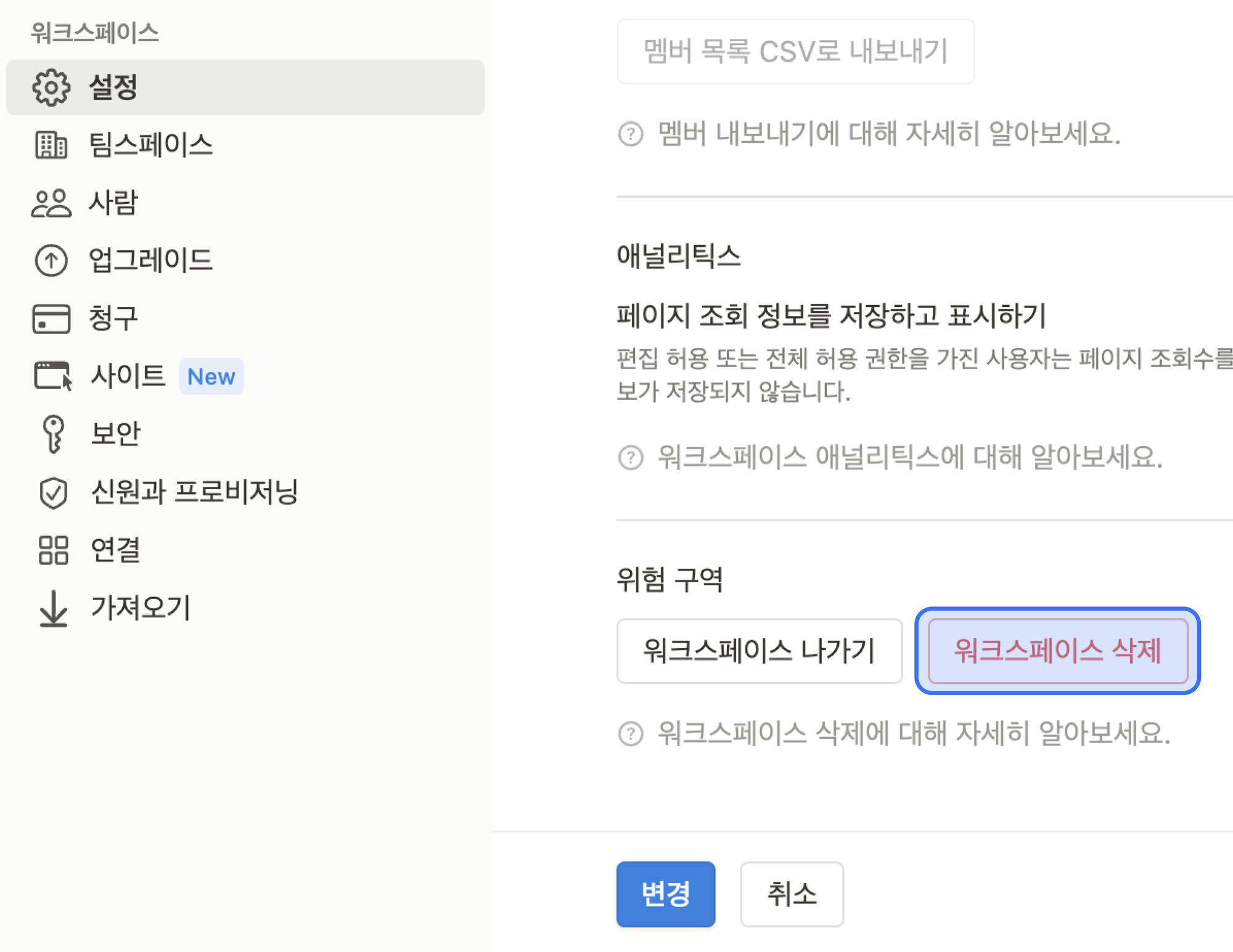
- 노션 왼쪽 사이드바에서 설정을 클릭하세요.
- 워크스페이스 메뉴의 설정탭을 클릭하세요.
- 위험 구역에서 워크스페이스 나가기 버튼을 클릭하면 끝!
• 워크스페이스 속 콘텐츠가 모두 삭제됩니다.
• 내가 속한 다른 워크스페이스로 이동하거나, 노션 가입 페이지로 이동합니다.
2️⃣노션 비용 청구 방식 (+요금 폭탄 해결 방법)
노션 요금을 폭탄 맞았던 경험, 아마 많은 분들이 겪으셨을 텐데요. 문제 상황과 그 해결 방법을 설명해 드리겠습니다.
✅멤버 권한 설정으로 노션 비용 절감하기
- 워크스페이스/팀스페이스/서브페이지 등 특정 스페이스나 페이지를 멤버에게 공유할 경우 워크스페이스 사용 기간과 이용 중인 플랜을 기반으로 추가 요금이 발생합니다.
초대된 멤버의 권한이 전체 허용일 경우, 해당 멤버가 다른 멤버를 임의로 초대할 수 있습니다. 이는 연쇄 작용이 일어나기 쉽고, 우리 팀이 모르는 사이에 워크스페이스 멤버 수가 증가하여 요금 폭탄을 맞을 수 있습니다!
만약 멤버로 초대해야 하는 경우 읽기 허용/댓글 허용/편집 허용 권한을 부여해 주세요!
✅게스트 권한 설정으로 노션 비용 절감하기
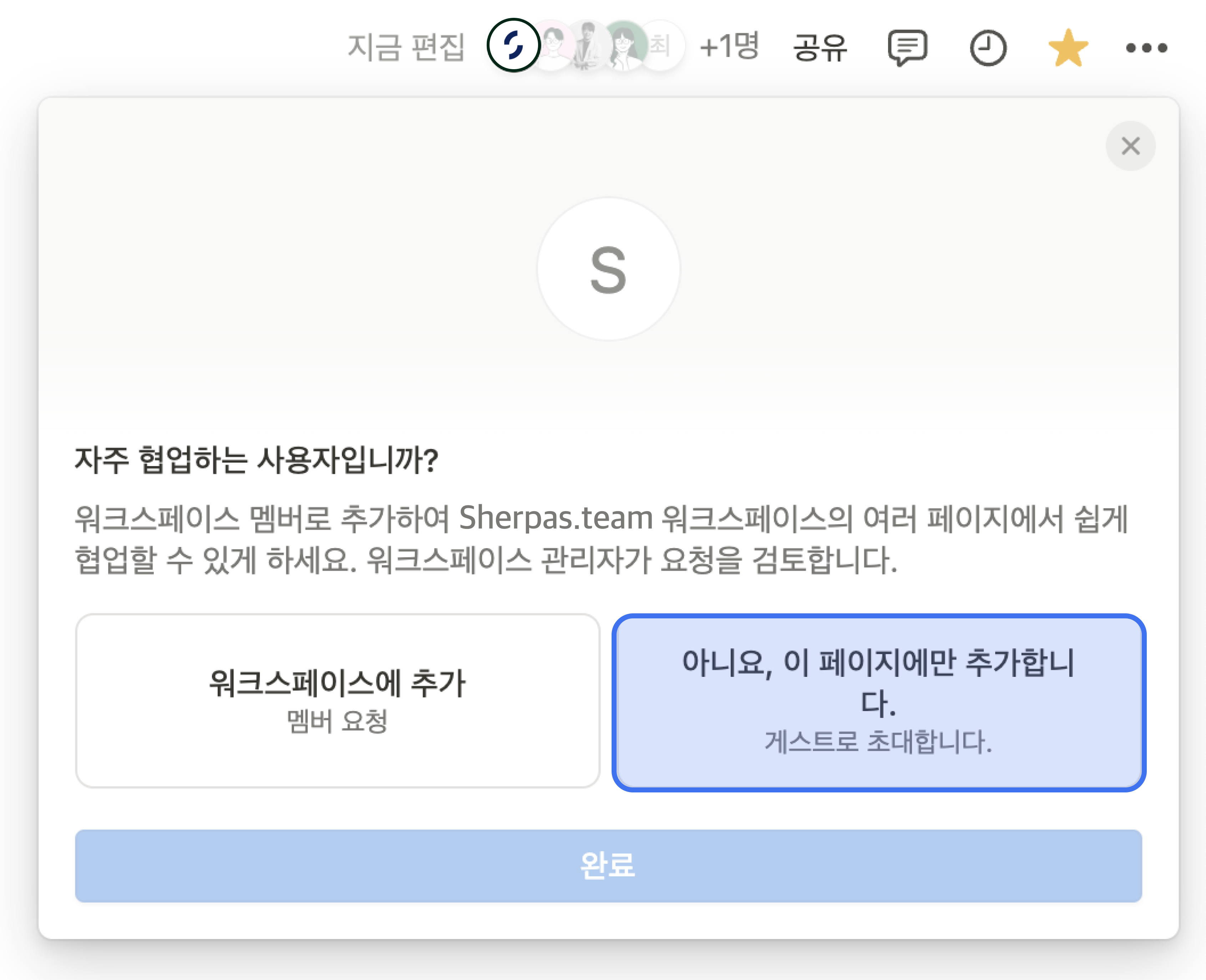
- 게스트를 초대할 때는 초대버튼 클릭 후 아니요, 이 페이지에만 추가합니다 버튼을 클릭해야 멤버 추가가 되지 않습니다.
- 여기서 워크스페이스에 추가 버튼을 클릭하는 실수가 굉장히 잦아요! 해당 버튼을 클릭하면 멤버 로 초대되니 유의해 주세요.
추가된 멤버의 비용이 포함된 청구서를 받은 뒤, 청구일로부터 72시간 이내에 team@makenotion.com으로 문의하세요! 일할 계산된 요금을 환불받을 수 있습니다.
단, 문의하기 전에 실수로 추가한 멤버를 수동으로 워크스페이스에서 삭제한 상태어야 합니다!
게스트는 전체 허용 권한으로 초대해도 괜찮습니다!게스트는 다른 사람을 초대할 수 없고, 페이지 url 공유만 가능하기 때문이에요.✅노션 AI 사용 시 유의하세요!
노션 AI는 내 워크스페이스 전체에 활성화, 혹은 전체에 비활성화 2개 중 하나만 선택할 수 있습니다. 또 활성화할 경우 워크스페이스 내 모든 멤버 수를 기준으로 요금이 책정됩니다. 즉, 특정 페이지만, 특정 멤버만 사용하도록 설정할 수 없다는 뜻이에요.(게스트는 노션 AI를 사용할 수 없습니다.)
노션 AI의 요금 폭탄을 피하기 위해서는
- 미리 워크스페이스 멤버를 정리한 뒤 활성화하고,
- 일부 멤버, 일부 페이지에만 적용할 수 없으니 신중히 판단하는 자세가 꼭 필요해요.
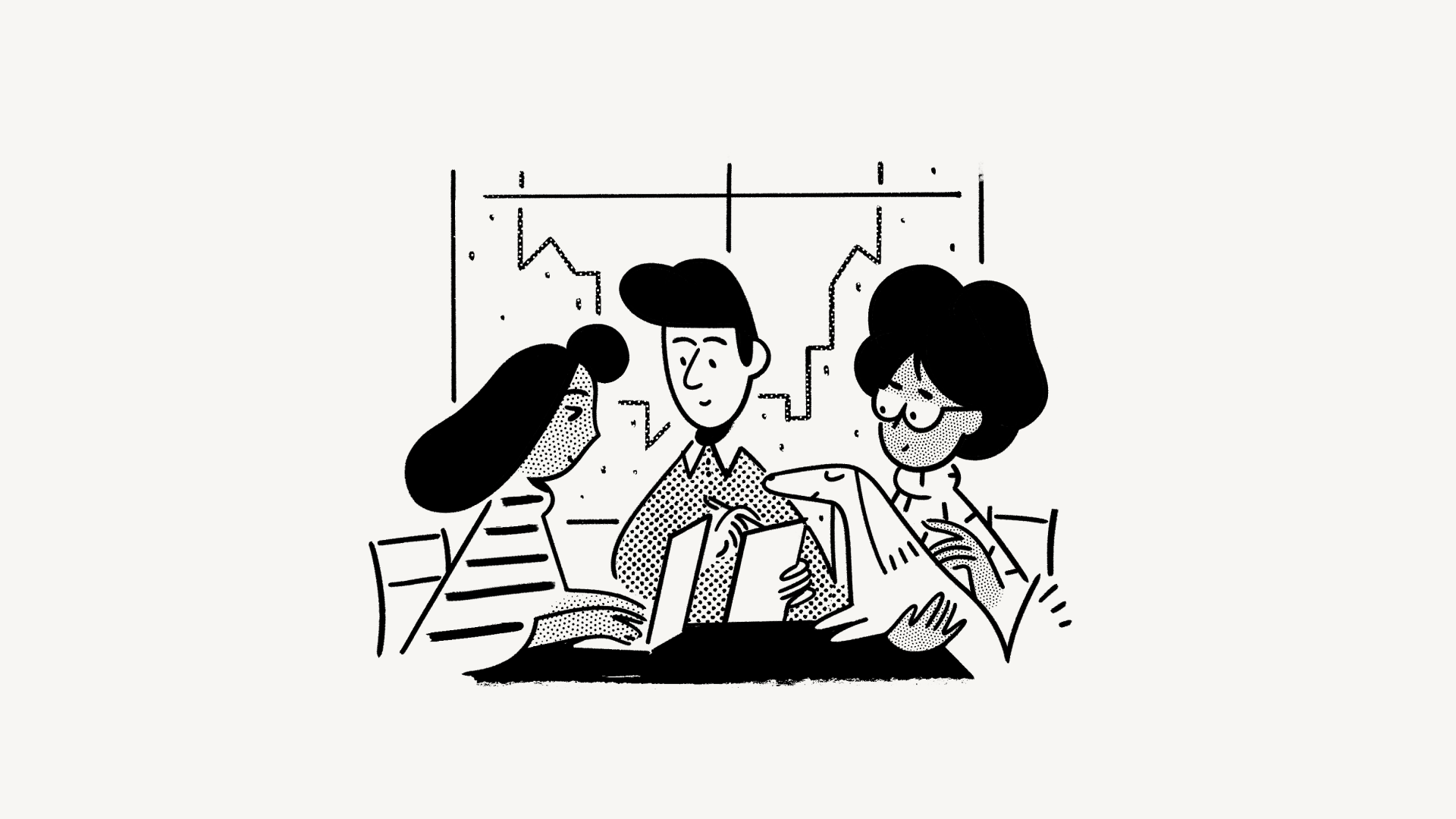
더 궁금한 내용이 있다면 노션의 도움말을 참고해 보세요!
3️⃣노션 팀스페이스
팀 스페이스는 팀별 업무 방식에 맞게 자유롭게 구성할 수 있는 팀 전용 공간입니다. 관련된 정보를 모아볼 수 있어요.
✅노션 팀스페이스 나가기
내가 구성원일 때 팀 스페이스 탈퇴하는 방법을 안내합니다.
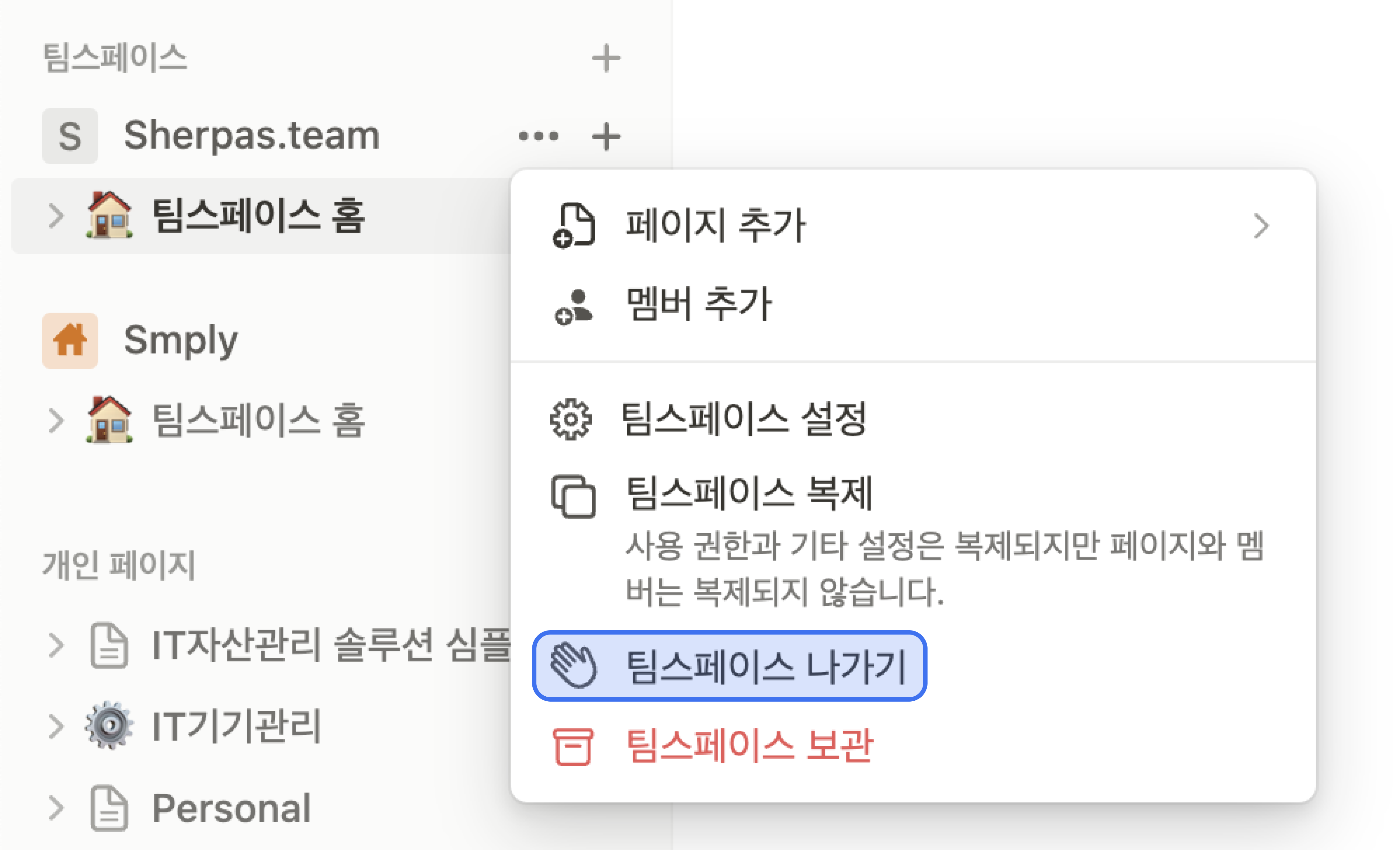
- 사이드바에서 탈퇴하고 싶은 팀스페이스 이름 위에 마우스 커서를 두세요.
- ••• 버튼을 클릭하세요.
- 팀스페이스 나가기 버튼을 클릭하면 끝!
✅노션 팀스페이스 삭제하기
내가 팀스페이스 소유자일 때 팀 스페이스 삭제하는 방법을 안내합니다.
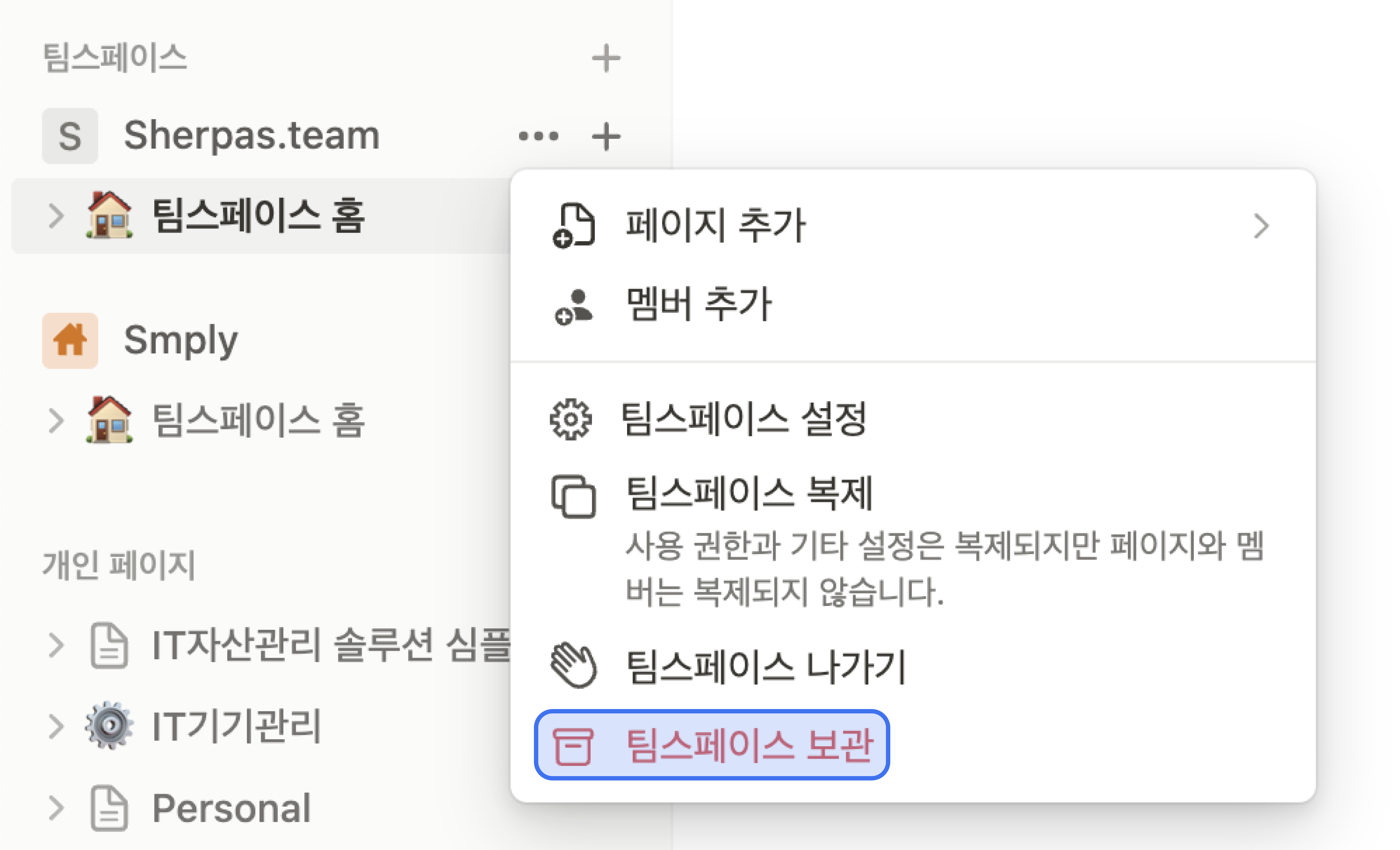
- 사이드바에서 탈퇴하고 싶은 팀스페이스 이름 위에 마우스 커서를 두세요.
- ••• 버튼을 클릭하세요.
- 팀스페이스 보관 버튼을 클릭하면 끝!
✅노션 팀스페이스 복원하기
워크스페이스 소유자면서 동시에 팀스페이스 소유자일 때 팀스페이스를 복원할 수 있습니다.
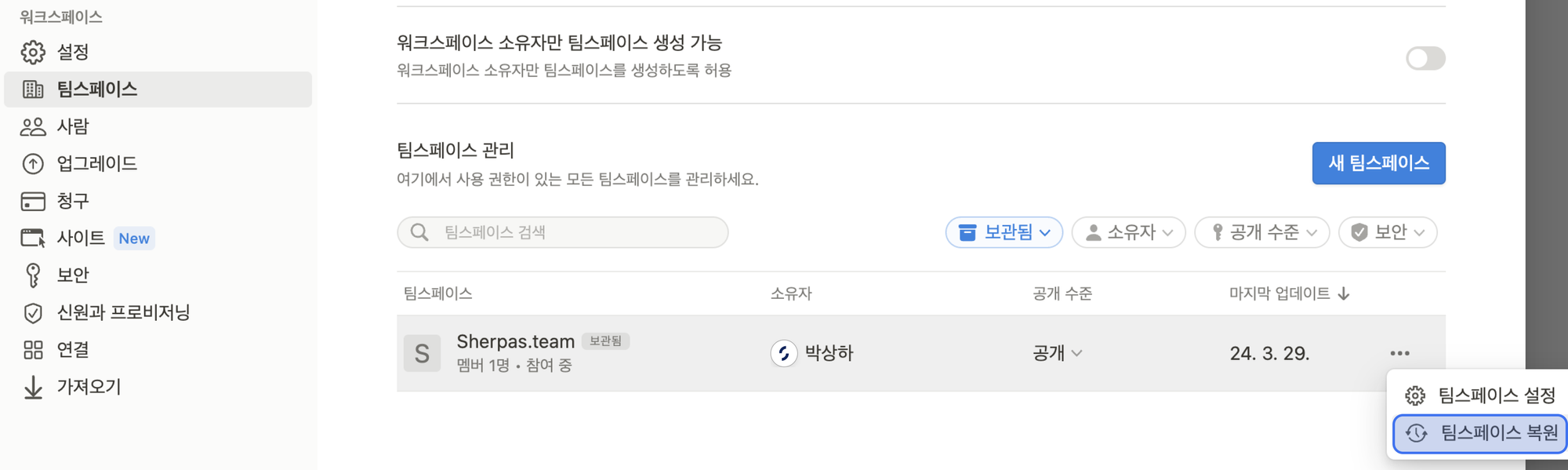
- 노션 왼쪽 사이드바에서 설정을 클릭 하세요.
- 팀스페이스 탭으로 이동하세요.
- 팀스페이스 관리 영역 상태 필터를 보관됨으로 선택해주세요.
- 복원하고 싶은 팀스페이스의 •••버튼을 클릭하세요.
- 팀스페이스 복원을 클릭하면 끝!
팀스페이스와 그 안에 속한 콘텐츠는 이전에 접근 권한이 있었던 모든 사람의 사이드바 메뉴에 다시 추가됩니다.
4️⃣노션 멤버
✅노션 워크스페이스에서 멤버 삭제하기

- 노션 왼쪽 사이드바에서 설정을 클릭해 이동합니다.
- 삭제하고 싶은 멤버 역할 옆 ••• 버튼을 클릭하세요.
- 워크스페이스에서 제거 버튼을 클릭하면 끝!
• 그 즉시 워크스페이스에 대한 접근 권한을 잃게 됩니다.
• 또 개인 페이지의 콘텐츠도 모두 숨김처리 됩니다.
노션 워크스페이스, 팀스페이스에서 멤버 내보내기 방법, 도움이 되셨나요? 심플리에서는 단 한 번의 연동으로 노션을 비롯한 우리 회사 구성원들이 이용하는 SaaS 구독 현황을 확인할 수 있습니다.
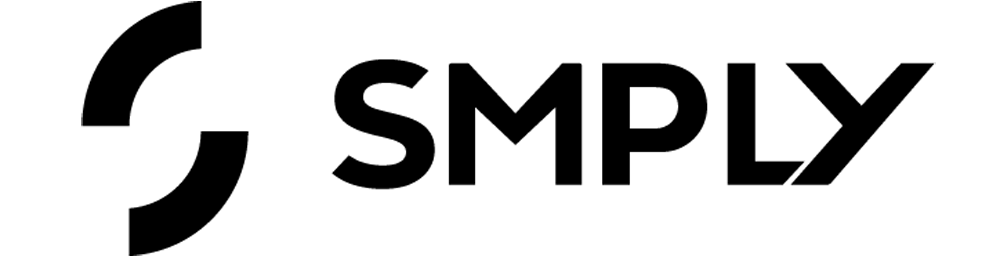
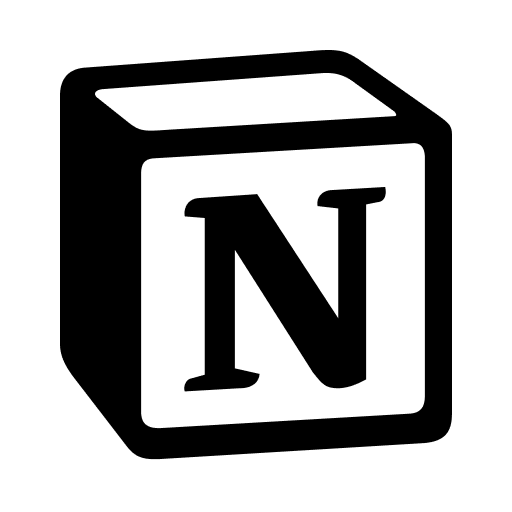
![[피그마] 계정 삭제 하는 방법과 비용 관리 꿀팁](/content/images/size/w960/2025/09/-------------------------------------------------.png)
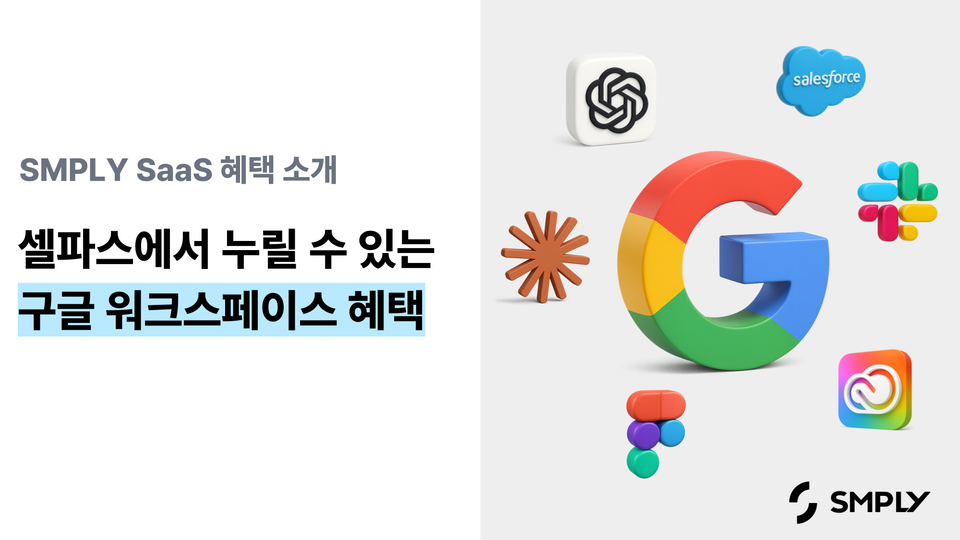
![[세일즈포스] 글로벌 CRM 서비스 세일즈포스의 역사와 문화, 도입 팁 그리고 관리까지](/content/images/size/w960/2025/08/-----------------------------.jpg)